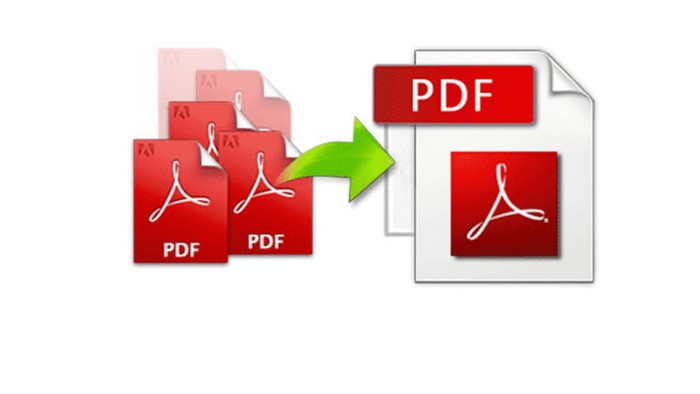- 1. Cara Menggabungkan File PDF dengan Menggunakan Smallpdf
- 2. Cara Menggabungkan File PDF dengan Adobe Acrobat
- 3. Cara Menggabungkan File PDF dengan I Love PDF
- 4. Cara Menggabungkan File PDF dengan Combine PDF
- 5. Cara Menggabungkan File PDF dengan Foxit Reader
- 6. Cara Menggabungkan File PDF dengan PDF Joiner
- 7. Cara Menggabungkan File PDF dengan PDF24 Tools
- 8. Cara Menggabungkan File PDF Adobe Reader
- Cara Convert PDF to Word
File dokumen alam bentuk Portable Document Format (PDF) umum digunakan masyarakat untuk berbagai keperluan. Lantas, bagaimana cara menggabungkan file PDF?
PDF merupakan bentuk file yang digunakan untuk mempermudah proses pertukaran dokumen. Ada kalanya file PDF tersebut perlu digabung menjadi satu agar lebih efisien.
Menggabungkan file PDF sangat mudah. Terdapat sejumlah aplikasi dan situs online yang menyediakan fitur menggabungkan file PDF.
SCROLL TO CONTINUE WITH CONTENT
Nah, berikut cara menggabungkan file PDF secara online yang dapat diakses secara gratis. Yuk disimak!
1. Cara Menggabungkan File PDF dengan Menggunakan Smallpdf
- Klik link https://smallpdf.com/merge-pdf
- Klik tombol 'Choose files' atau menggeser file ke kolom
- Atur posisi file PDF menyesuaikan kebutuhan
- Pilih 'Finish'
- Download file pdf yang telah digabung.
2. Cara Menggabungkan File PDF dengan Adobe Acrobat
- Klik link www.adobe.com
- Klik 'Pilih file'
- Pilih file pdf yang ada di perangkat komputer atau HP yang ingin digabungkan.
- Susun file pdf yang ingin digabungkan
- Klik 'Gabungkan'
- Unduh file pdf yang telah berhasil digabungkan.
3. Cara Menggabungkan File PDF dengan I Love PDF
- Klik link ilovepdf.com
- Tekan 'pilih file PDF'
- Tambah file PDF lagi dengan menekan tanda 'plus' di bagian samping atas
- Klik 'gabungkan PDF' di bagian pojok bawah kanan
- Selesai. Silakan download file dan simpan file pdf yang telah digabungkan.
4. Cara Menggabungkan File PDF dengan Combine PDF
- Klik link combinepdf.com
- Unggah file yang ingin digabungkan dengan klik 'upload files'
- Kemudian tekan tombol 'combine' dan file otomatis terunduh
- Simpan file PDF
5. Cara Menggabungkan File PDF dengan Foxit Reader
- Instal aplikasi Foxit Reader
- Pilih File lalu pilih 'Create'
- Lalu pilih From Multiple Files
- Tekan 'Merge multiple files into a single PDF file'
- Tambahkan semua file PDF dengan klik 'Add Files'
- Kemudian urutkan file atau hapus jika ada yang ingin dihapus
- Terakhir klik 'Convert' dan simpan file
6. Cara Menggabungkan File PDF dengan PDF Joiner
- Klik link PDFjoiner.com
- Pilih menu 'Combine PDF'
- Pilih file PDF yang ingin digabungkan dengan klik 'Upload Files'
- Geser file jika ingin diurutkan
- Kemudian klik 'Combine'
- File akan otomatis terunduh dan tersimpan
7. Cara Menggabungkan File PDF dengan PDF24 Tools
- Klik link PDF24 Tools
- Klik 'Pilih beberapa file' atau geser file ke laman tersebut
- Pilih file yang ingin digabungkan
- Klik 'Gabungkan' di pojok kanan bawah
- Klik 'Unduh'
- File akan otomatis tersimpan di file download
8. Cara Menggabungkan File PDF Adobe Reader
- Instal aplikasi Adobe Reader
- Klik tab 'Tools' yang terletak di sebelah pojok kiri aplikasi
- Klik tombol 'Combine Files'
- Klik tombol 'Add Files' untuk menambahkan file PDF yang ingin digabung
- Setelah selesai memilih file, pilih tombol 'Combine'
- Kemudian simpan file di folder yang diinginkan
Cara Convert PDF to Word
Mengubah file PDF to Word bisa dilakukan di beberapa situs dan aplikasi di atas. Salah satunya melalui Ilovepdf. Untuk lebih jelasnya, berikut tata caranya:
- Klik link PDF to Word
- Klik 'Pilih File PDF'
- Klik 'Convert to Word'
- Kemudian file akan otomatis tersimpan di file dokumen atau bisa dengan klik 'Download Word'
Itulah kumpulan cara menggabungkan file PDF secara serta convert PDF to Word. Semoga membantu, detikers.
(alk/alk)